Förhindra obehörig kopiering av dokument
Du kan bädda in användarinformation eller dold text i ett dokument när du skriver ut och kopierar för att förhindra obehörig kopiering.
Lägga till användarinformation
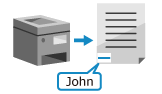
Följande information (igenkänningsinformation) skrivs ut på dokumentet vid utskrift och kopiering:
Användarnamn
Datum/klockslag
Maskinens IPv4-adress
Maskinens serienummer
Detta gör det möjligt att se vem som har skrivit ut eller kopierat dokumentet och förhindrar därmed obehörig kopiering eller informationsläckage.
* Du kan inte använda Forced Secure Watermark samtidigt.
Bädda in dold text

Du kan bädda in dold text (en vattenstämpel) som "CONFIDENTIAL" eller "TOP SECRET" i ett dokument när du skriver ut eller kopierar.
När ett dokument med en inbäddad vattenstämpel kopieras, är vattenstämpeln synlig över hela sidan, vilket varnar användaren för obehörig kopiering och informationsläckage.
När ett dokument med en inbäddad vattenstämpel kopieras, är vattenstämpeln synlig över hela sidan, vilket varnar användaren för obehörig kopiering och informationsläckage.
* Du kan inte använda tvångstryck av igenkänningsinformation samtidigt.
OBS!
Dold text inbäddad av användare
Användare kan också konfigurera dolda vattenstämplar som "TOP SECRET" eller "CONFIDENTIAL" och bädda in dem vid utskrift eller kopiering.
Lägga till användarinformation (tvångsutskrift av igenkänningsinformation)
Det här avsnittet beskriver hur du konfigurerar inställningarna med hjälp av Remote UI (Fjärranvändargränssnittet) från en dator.
På kontrollpanelen ska du välja [ Inställningar/Registrering] på skärmen [Hem] eller annan skärm, och sedan [Funktionsinställningar] för att konfigurera inställningarna. [Tvinga utskrift av igenkänningsinformation]
Inställningar/Registrering] på skärmen [Hem] eller annan skärm, och sedan [Funktionsinställningar] för att konfigurera inställningarna. [Tvinga utskrift av igenkänningsinformation]
Administratörs- eller DeviceAdmin-behörighet krävs.
På kontrollpanelen ska du välja [
 Inställningar/Registrering] på skärmen [Hem] eller annan skärm, och sedan [Funktionsinställningar] för att konfigurera inställningarna. [Tvinga utskrift av igenkänningsinformation]
Inställningar/Registrering] på skärmen [Hem] eller annan skärm, och sedan [Funktionsinställningar] för att konfigurera inställningarna. [Tvinga utskrift av igenkänningsinformation]Administratörs- eller DeviceAdmin-behörighet krävs.
1
Logga in på Remote UI (Fjärranvändargränssnittet) som administratör. Starta Remote UI (Fjärranvändargränssnittet)
2
Från Remote UI (Fjärranvändargränssnittet) portalskärm klickar du på [Settings/Registration]. Remote UI (Fjärranvändargränssnittet) portalsida
3
Klicka på [Common Settings]  [Settings for Forced Print of Recognition Information].
[Settings for Forced Print of Recognition Information].
 [Settings for Forced Print of Recognition Information].
[Settings for Forced Print of Recognition Information].Skärmen [Settings for Forced Print of Recognition Information] visas.
4
Markera kryssrutan [Force Printing of Recognition Information].
5
Ange funktionerna där igenkänningsinformation skrivs ut och utskriftspositionen.
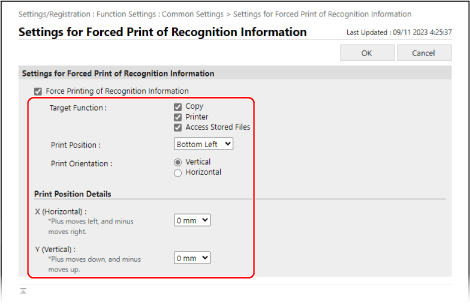
[Target Function]
Markera kryssrutorna för de funktioner där igenkänningsinformation skrivs ut.
[Print Position]
Välj platsen där användarinformationen ska skrivas ut på papperet.
[Print Orientation]
Välj i vilken riktning användarinformationen ska skrivas ut.
[Print Position Details]
För att finjustera utskriftspositionen, välj justeringsavståndet i [X (Horizontal)] och [Y (Vertical)].
6
Klicka på [OK].
Inställningarna tillämpas.
7
Logga ut från Remote UI (Fjärranvändargränssnittet).
Bädda in dold text (Tvingad säker vattenstämpel)
Det här avsnittet beskriver hur du konfigurerar inställningarna med hjälp av Remote UI (Fjärranvändargränssnittet) från en dator.
På kontrollpanelen ska du välja [ Inställningar/Registrering] på skärmen [Hem] eller annan skärm, och sedan [Funktionsinställningar] för att konfigurera inställningarna. [Tvingad säker vattenstämpel]
Inställningar/Registrering] på skärmen [Hem] eller annan skärm, och sedan [Funktionsinställningar] för att konfigurera inställningarna. [Tvingad säker vattenstämpel]
Administratörs- eller DeviceAdmin-behörighet krävs.
På kontrollpanelen ska du välja [
 Inställningar/Registrering] på skärmen [Hem] eller annan skärm, och sedan [Funktionsinställningar] för att konfigurera inställningarna. [Tvingad säker vattenstämpel]
Inställningar/Registrering] på skärmen [Hem] eller annan skärm, och sedan [Funktionsinställningar] för att konfigurera inställningarna. [Tvingad säker vattenstämpel]Administratörs- eller DeviceAdmin-behörighet krävs.
1
Logga in på Remote UI (Fjärranvändargränssnittet) som administratör. Starta Remote UI (Fjärranvändargränssnittet)
2
Från Remote UI (Fjärranvändargränssnittet) portalskärm klickar du på [Settings/Registration]. Remote UI (Fjärranvändargränssnittet) portalsida
3
Klicka på [Common Settings].
4
Under [Forced Secure Watermark] klickar du på funktionen som du vill använda den säkra vattenstämpeln på.
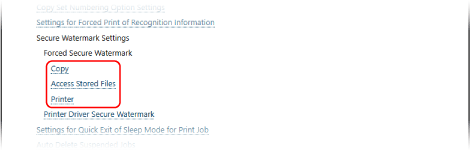
Inställningsskärmen för den säkra vattenstämpeln för den valda funktionen visas.
5
I [Forced Secure Watermark] ska du välja [Forced Secure Watermark].
6
Kontrollera vattanstämpelsinställningarna.
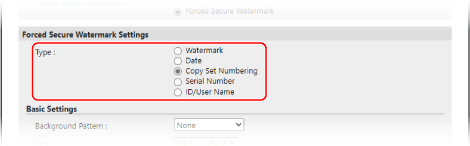
När du bäddar in ett vattenmärke som "TOP SECRET" eller "CONFIDENTIAL"

1
I [Type] ska du välja [Watermark].
2
I [Watermark Settings] ställer du in vattenstämpelns innehåll.
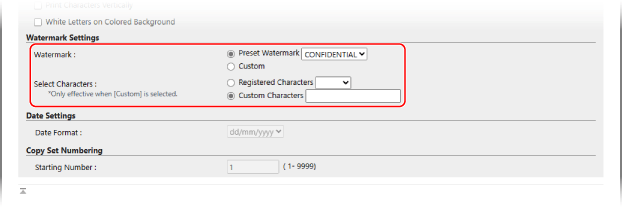
För att bädda in en förinställd teckensträng, välj [Preset Watermark] i [Watermark] och välj den teckensträng som ska bäddas in.
För att bädda in en anpassad teckensträng, välj [Custom] i [Watermark]. Välj [Custom Characters] i [Select Characters] och ange teckensträngen som ska bäddas in.
* Om en anpassad teckensträng är registrerad i maskinen kan du välja den i [Registered Characters]. [Registrera tecken för sidnumrering/vattenstämpel]
När du bäddar in utskrifts- eller kopieringsdatum

1
I [Type] ska du välja [Date].
2
Välj datumformat i [Date Settings].
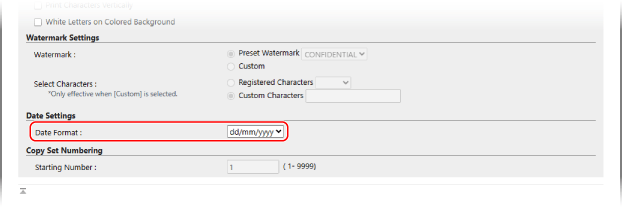
När du bäddar in kopieringsuppsättningsnummer

Du kan bädda in kopieuppsättningsnummer (för att indikera ordningsföljden på kopieuppsättningarna) när utskrift eller kopiering utförs. Dessa kan användas som kontrollnummer för varje kopia set.
1
I [Type] ska du välja [Copy Set Numbering].
2
I [Copy Set Numbering] anger du startnumret.
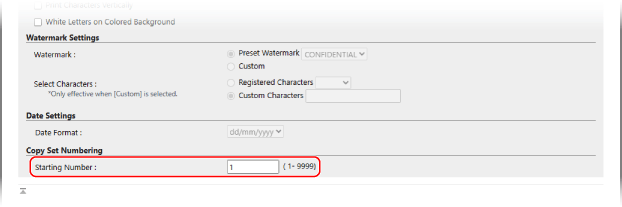
När du bäddar in maskinens serienummer
I [Type] ska du välja [Serial Number].
När du bäddar in namnet (eller avdelnings-ID) för den inloggade användaren
I [Type] ska du välja [ID/User Name].
* Om användarautentisering och hantering av avdelnings-ID inte utförs, är vattenstämpeln "CONFIDENTIAL" inbäddad i dokumentet.
7
I [Basic Settings] konfigurerar du stilen för vattenstämpeln.
8
Klicka på [OK].
Inställningarna tillämpas.
9
Logga ut från Remote UI (Fjärranvändargränssnittet).
OBS!
Justera kontrasten för vattenstämpeln och bakgrunden om den inbäddade vattenstämpeln är synlig i dokumentet eller om texten i originalet är svår att se. Justera kontrasten för vattenstämpeln och bakgrunden